

By Vernon Roderick, Son Güncelleme: 6/12/2023
Bir yerde bir hata yapmış olmalıyım, yaptığımı biliyorum ama tam olarak nerede bilmiyorum. Tek bildiğim, batırdığım. İPhone'um harika gidiyordu ve birdenbire çok fazla sorun yaşıyorum ve sonra sıfırladım. Sadece benim başıma geliyor.
Bu şeyi nasıl geri yüklerim? Orada burada birkaç yerde yedeklediğime eminim ama bu benim bilgimin kapsamıyla ilgili ve bundan daha ileri gitmiyor. Küçük bir yardım gerçekten takdir edilecektir, sonuçta onsuz, iPhone'umu gerçekten çalışır duruma getirebileceğimden emin değilim.
iPhone'u iCloud veya iTunes Yedekleme'den geri yükleyin, hakkında daha fazla bilgin var mı? Lütfen bunu mümkün olan en kısa sürede nasıl geri yükleyeceğimi bana bildirin. Teşekkürler!
Peki, bu makale size bazı yollar tanıtacak iPhone'u iCloud veya iTunes Yedekleme'den geri yükleyin.
Bölüm 1. iPhone hakkında daha fazla bilgi edininVideo Rehberi: Yedeklemeden iPhone Nasıl Alınır?Bölüm 2. Bilgilerinizi Kaybetmenizin Birçok NedeniBölüm 3. En İyi Tavsiye-FoneDog Araç SetiBölüm 4. iCloud Kullanarak iPhone'u Geri YüklemeBölüm 5. iPhone'u iTunes Üzerinden Kurtarma
İnsanlar ayrıca okurÇözüldü! Fotoğrafları iCloud'a Yedekleme ÇözümleriiPhone'da Kişileri Yedeklemenin 3 Yolu
iPhone gerçekten de bugün piyasada bulunan en güçlü akıllı telefonlardan biri ve birçok kullanıcının favorisi. Her yıl iPhone'un daha yeni ve daha yeni modelleri piyasaya sürülmeye devam ettikçe, onlara olan talep teknolojiye ayak uydurmaya devam ediyor ve hiçbir noktada yavaşlamıyor gibi görünüyor. Daha yeni modeller çıksa bile, Eski modellerden birkaçının hala birçok kişi tarafından kullanıldığını görmek şaşırtıcı değil, sonuçta birçoğu bugüne kadar Apple iPhone 4 veya 5S kullanmaya devam ediyor ve bu oldukça harika. Hala harika telefonlar olsalar da, yavaşlamaları veya belleğin çok dolu olması veya yeniden biçimlendirmeyi veya tüm sistemin sıfırlanmasını gerektirebilecek başka sorunlar olabilir. Bazen kapsamlı bir yeniden biçimlendirmenin çoğu sorunu çözeceği iyi bilinir. Tüm telefonunuzun sorunları. Elbette, yeniden biçimlendirmeye karar verirseniz, bu kesinlikle bir veri kaybına yol açacaktır. Nedenmiş? Eh, özünde tüm telefonu silip fabrika ayarlarına döndürüyorsunuz, yani ünite yepyeniymiş gibi. Elbette, bazılarını kaçırmanızın tek nedeni yeniden biçimlendirme nedeniyle veri kaybı değil. Burada ve orada bilgi, kulağa ne kadar talihsiz gelse de, aşağıdakiler gibi bazı verileri kaybetmenin daha fazla nedeni vardır:
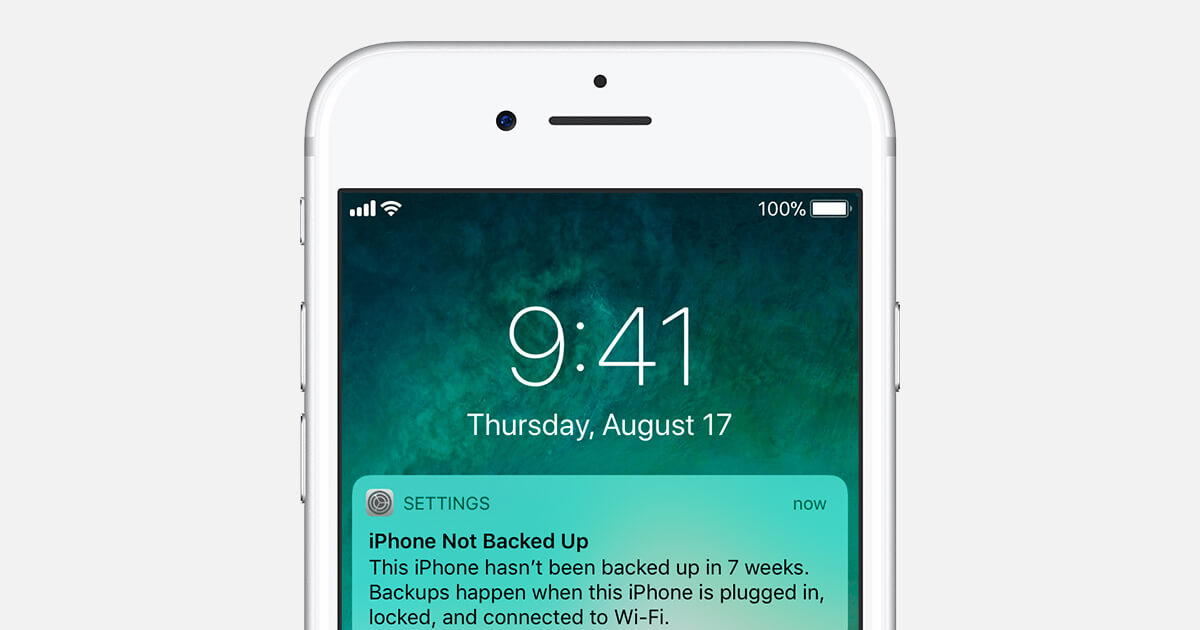
İstemediğiniz bazı bilgileri silmek, genellikle insanları panikletir. Bazı bilgiler bir hata nedeniyle kolayca alınamaz, ancak bir yedekleme noktasından geri yüklemek size yardımcı olabilir ve belki bilgileri kurtarmak için farklı yöntemler vardır.
Bazı hataların neden olduğu bilinmiyor ancak bir tür hata ve veri kaybı yaşamanız imkansız değil, bazı yedekleriniz olduğu sürece bunun kayıp verilerin sonu olmadığını bilmek güzel. .
Pekala, yani siz sadece kendi işinize bakıyordunuz, her zamanki gibi internette geziniyordunuz ve eliniz kayıyor, telefon yere düşüyor ve onu almak için acele ediyorsunuz.
Ekran çatlamıyor veya yanıp sönmüyor ama bir şeyler doğru gelmiyor, verilerin bir kısmı bozuldu ve bu bilgilere bir şekilde geri ihtiyacınız oldu. Yeniden biçimlendirmeme yardım et!
iOS güncellemeleri bir telefonu gerçekten değiştirebilir ve birçok değişiklik daha iyiye yöneliktir, ancak iOS güncellemesinin, telefonu zar zor kullanılabilir hale getiren bazı hatalara neden olduğu ve veri kaybının da mümkün olduğu zamanlar vardır.
Daha yeni bir iPhone'u değiştirdiğinizde veya yeni bir iPhone'a yükselttiğinizde, normalde eski dosyalarınızdan bazılarını yanınıza aldığınızdan emin olmak istersiniz. Tabii ki, sorunsuz gittiği zamanlar vardır, ancak diğer zamanlarda, diyelim ki, veri kaybı sorunlarınızın en küçüğüdür.
Yukarıda listelenen öğelerin dışında hala bazı nedenler var, ancak şimdiye kadar, çoğu insanın yanıtlamak istediği veri kaybının başlıca nedenleri bunlardır. iPhone'u geri yükleme bir yedekten veya bazı sorunlar nedeniyle yeniden biçimlendirmeyi tercih edin. Daha bilinen yöntemlerden bazılarını kullanarak nasıl geri yükleyebileceğiniz konusunda hızlı bir kılavuz:
FoneDog ile iOS Veri Yedekleme ve Geri Yükleme iPhone veya Android ünitenizi desteklemeye adanmış bir programdır. Dosyalarınızı yedeklemenize ve istediğiniz zaman güncelleyebileceğiniz bilgileri kullanarak geri yüklemenize yardımcı olabilir. İşlem oldukça basittir ve iPhone'unuzu yedeklemek ve geri yüklemek için nasıl yapılır kılavuzlarını incelediğiniz sürece, herhangi bir sorun yaşamamalısınız. Bu durumda, bilgileri iPhone'unuza veya daha yeni iPhone'unuza geri alma sorunları. Daha fazla ayrıntı için web sitemizi kontrol etmeniz yeterlidir.

Bir iPhone'un doğru kurulumunu gerçekten yaptığınızı ve uyguladığınızı varsayarsak, bir iCloud hesabına kaydolmuş ve birkaç dosyayı kendi kişisel bulutunuza yedeklemiş olabilirsiniz. Bu harika ve genellikle çoğu insanın geri yüklemek için başvurduğu ana yöntemlerden biri. İCloud'u kullanarak iPhone'u geri yüklemek çok kolaydır ve aşağıdaki adımlarla yapılabilir:
Adım 1: Yeniden biçimlendirmeyi tamamlayın, bu noktadan itibaren geçerli bir yedeğiniz yoksa, bunu yeniden düşünmek isteyebilirsiniz, ancak iCloud'unuzda her şeyin kurulduğundan eminseniz lütfen devam edin.
Adım 2: Telefonu yepyeniymiş gibi kurmaya davet edileceksiniz, hatırlayanlar için, birkaç dilden geçecek bir "Merhaba" sayfasıyla başlayacak. Bir sonraki ekran bir dil seçiyor, devam etmeyi tercih ettiğinizi seçin.
3. Adım: Buradan ülkenizi veya bölgenizi seçin.
Adım 4: Lütfen buradan wifi'nize bağlanın, sadece yakın çevrenizdeki mevcut wifi'yi seçin ve şifreyi girin.
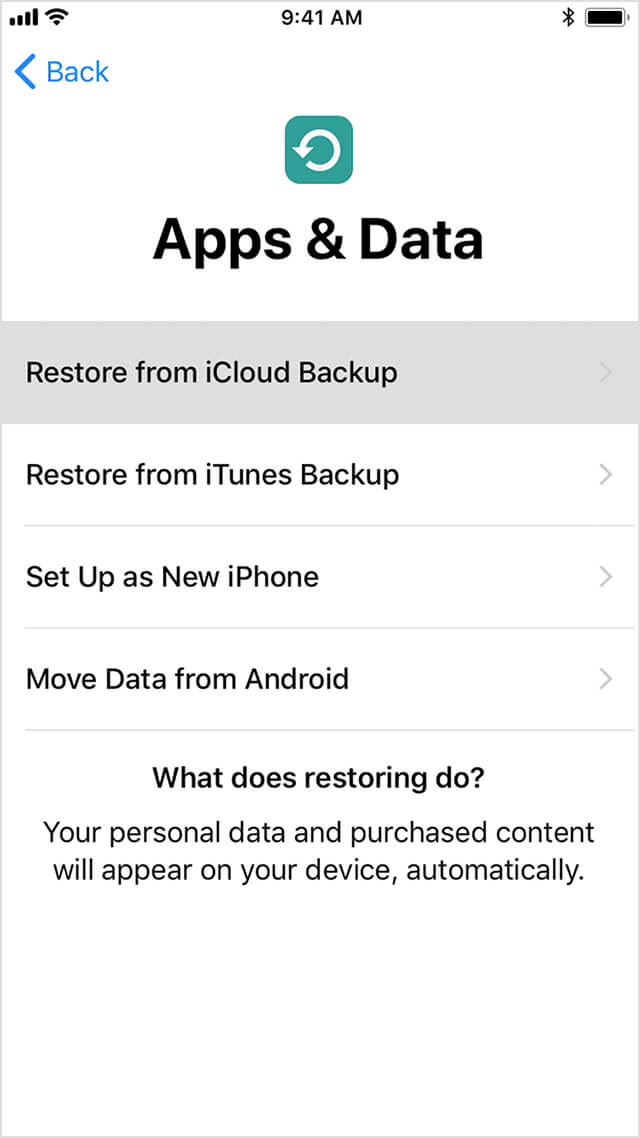
Adım 1: Bir dizi seçeneğiniz olacak "Uygulamalar ve Veriler" bölümüne ulaşana kadar devam edin, ancak dikkatiniz büyük olasılıkla "iCloud'dan Geri Yükle"ye çekilecektir. İçgüdülerinizi takip edin ve bu seçeneği seçin.
Adım 2: iCloud Apple Kimliğinizi ve parolanızı girin. Anlaşmanın şartlarını okuyabilir ve ardından hazır olduğunuzda "Kabul Et"e tıklamanız yeterlidir. Adım 3: Oradan, kullanmak istediğiniz yedeği seçme şansınız olacak, bu muhtemelen çoğu kullanıcı için en son yedek olacaktır. aksi halde size uygun olanı seçebilirsiniz.
Adım 4: iCloud'un telefonunuzu geri yüklemesini bitirmesini bekleyin ve bitirdiniz, lütfen bunun iCloud'un geri yüklemesi gereken veri miktarına bağlı olarak birkaç dakika sürebileceğini unutmayın.
İşlem devam ederken lütfen wifi'yi kapatmayın veya bağlantısını kesmeyin, aksi takdirde bazı hatalarla karşılaşabilirsiniz.
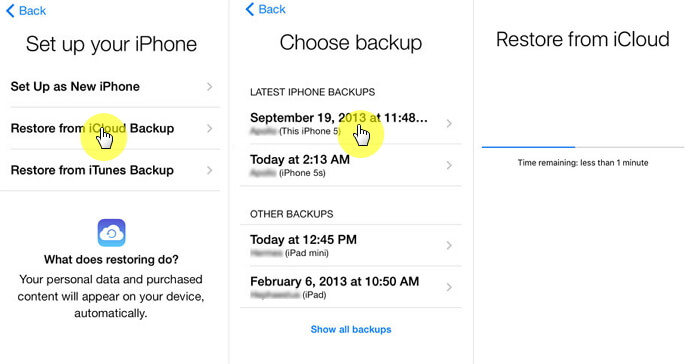
Not:
Lütfen daha eski bir dosya seçerseniz, bu yedekleme yapıldıktan sonra toplamış olabileceğiniz güncel bilgileri kaybedebileceğinizi unutmayın. Her şeyin yolunda olduğunu varsayarsak, bilgileriniz telefonunuza geri dönmelidir ve sorunların çoğu çözülmüş olabilir, bazı eksik verilerle birlikte. Şimdi, bir iCloud hesabınız olmadığını veya iPhone'unuz için yeterince güncel olduğundan emin olmadığınızı düşünelim, bu hiç sorun değil, yine de başka bir yöntem var. sana ilgi.
iTunes, bugün mevcut olan iPhone veya herhangi bir Apple cihazının en güçlü destekçilerinden biri olmaya devam ediyor. Bilmeyenler için, iPhone'unuzu iTunes'a her bağladığınızda, eşzamanlanır ve bunu yaptığında, aslında tüm telefonun bir yedeğini oluşturur ve bu yedeklemeyi istediğiniz zaman hemen hemen geri yüklemek için kullanabilirsiniz. Şimdi, bilgileri iPhone'unuza veya bu durumda daha yeni bir iPhone'a geri yüklemek için şu adımları izleyin:
Adım 1: iPhone'unuzu iTunes ile bilgisayara veya dizüstü bilgisayara bağlayın.
Adım 2: iTunes'u çalıştırın.
Adım 3: Telefon ve iTunes her zaman olduğu gibi eşzamanlanacak, şimdi eşzamanlama işlemi tamamlandıktan sonra telefon simgesini seçin ve bir "Özet" seçeneği göreceksiniz.
Adım 4: Lütfen otomatik yedekleme özelliğini işaretlediğinizden emin olun, aksi takdirde bu işlem sizin için çalışmayabilir.
Adım 5: Yeniden biçimlendirmeyi tamamladığınızı varsayarak, buradan "Yedeği Geri Yükle" seçeneğine tıklayabilirsiniz veya henüz yapmadıysanız, bu sayfadaki "Fabrika Ayarlarına Geri Yükle" seçeneğine de tıklayabilirsiniz.
Adım 6: Geri yüklemeyi onaylamanız istenecek ve tek yapmanız gereken "Geri Yükle"ye basmak ve hemen hemen bitirdiniz. Birden fazla seçenek varsa, size bir yedekleme listesi verilecektir.
7. Adım: Telefonunuzun kilidi henüz açılmamışsa ve bir parolası varsa, iTunes parolayı girerek onaylamanızı isteyecektir, bu çoğu kullanıcı için sorun olmayacaktır.
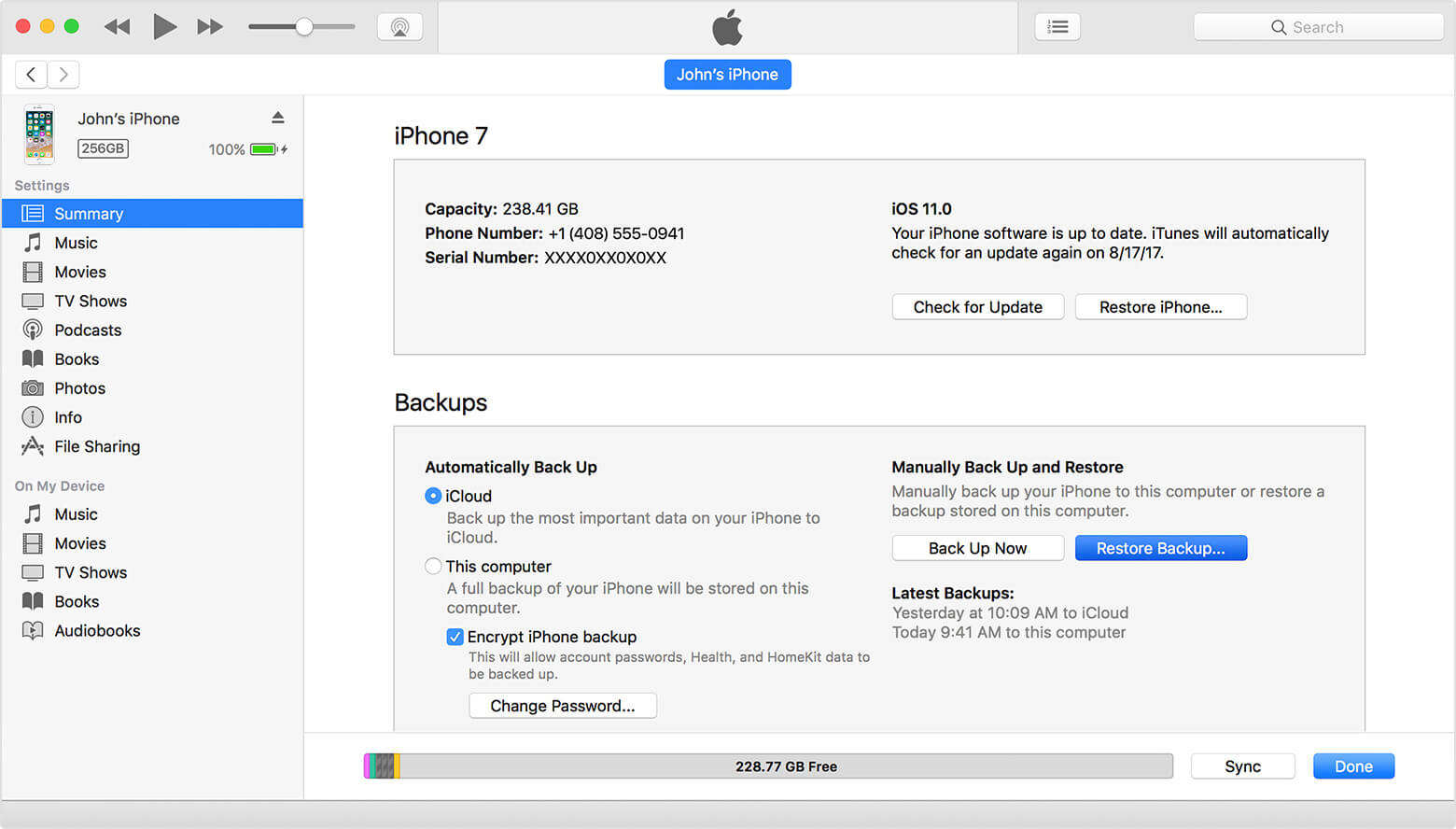
Bununla işiniz bitti ve kaybetmiş olabileceğiniz tüm verilere sahip olmalısınız. Lütfen yukarıdaki adımların her ikisinin de iCloud veya iTunes'da güncel bir yedeğiniz olduğunda en iyi şekilde kullanıldığını unutmayın. Dolayısıyla, buradan çıkarılması gereken bir ders varsa, o da her zaman, her zaman yedekleme dosyalarınızı güncel tutmanız ve her zaman en kötü senaryoya hazırlıklı olmanız gerektiğidir. Yine de, bir şekilde hem iTunes hem de iCloud ile ilgili sorunlar yaşıyorsanız, bunu yapmayın. Endişelenme, sorunlarına hala olası bir çözüm var.
Hinterlassen Sie einen Kommentar
Yorumlamak
iOS Veri Yedekleme ve Geri Yükleme
FoneDog iOS Veri Yedekleme ve Restore - Verileri PC'e yedekliyor ve seçimli olarak verileri yedeklemekten iOS aygıtlara geri veriyor.
Ücretsiz deneme Ücretsiz denemePopüler makaleler
/
BİLGİLENDİRİCİLANGWEILIG
/
basitKOMPLİZİERT
Vielen Dank! Merhaba, Sie die Wahl:
Excellent
Değerlendirme: 4.6 / 5 (dayalı 68 yorumlar)